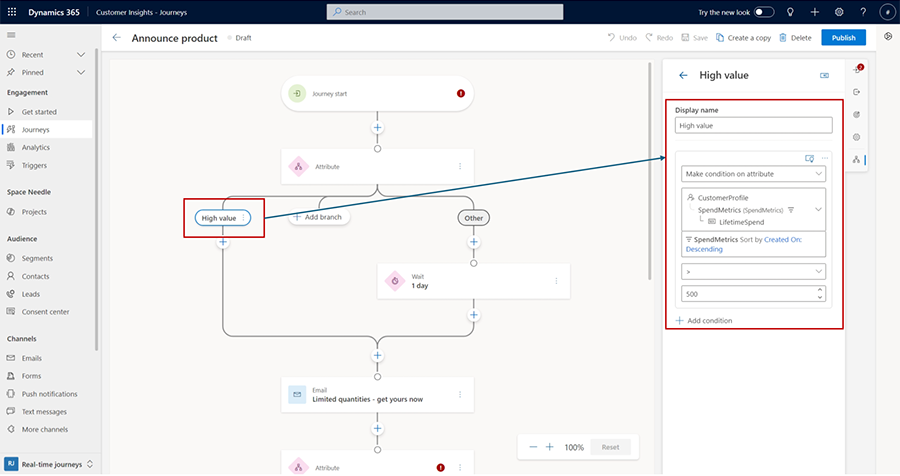Como usar contido condicional
O contido condicional é un xeito sinxelo de ofrecer contido personalizado eficaz e atractivo. Un exemplo sinxelo de contido condicional é incluír diferentes imaxes en función da profesión do destinatario, o grupo de idade, o enderezo, os intereses ou outros factores deste tipo. Crear este tipo de contido personalizado en Dynamics 365 Customer Insights - Journeys é sinxelo, xa que non require codificación nin script. Aquí tes un pequeno vídeo que mostra contido condicional en acción:
O contido condicional, como o nome indica, consta de dúas partes: condición e contido. A combinación destas dúas partes chámase "variación". Podes crear tantas variacións como sexa necesario. No momento en que se envía un correo electrónico, as condicións avalíanse na orde en que están presentes no correo electrónico. Cando se cumpre unha condición, inclúese o contido correspondente e detense a avaliación condicional. Se non se cumpre ningunha das condicións, utilízase o contido predeterminado. Se non hai contido predeterminado, non se inclúe ningún contido.

O contido condicional pode ser unha sección ou unha imaxe:
- Unha sección condicional pode incluír texto, imaxes, botóns, ligazóns ou calquera outro elemento que admita o editor de correo electrónico.
- Unha imaxe condicional só inclúe imaxes.
- Unha sección condicional non pode incluír unha imaxe condicional.
Nota
Unha imaxe condicional debe ter contido predeterminado mentres que o contido predeterminado é opcional para unha sección condicional. Isto evita que se entreguen correos electrónicos con deseños mal aliñados.
Cando debes usar contido condicional?
O contido condicional é unha boa forma de personalizar o contido do correo electrónico. Aquí tes algunhas formas de usar contido condicional:
- Inclúe diferentes imaxes que coincidan cos intereses do destinatario (por exemplo, deportes ou afeccións).
- Ofrecer contido diferente en función da información demográfica do destinatario (por exemplo, cidade ou estado de residencia, sexo ou idade).
- Usa contido en idiomas diferentes utilizando o idioma ou a rexión/país preferidos do destinatario.
- Un uso común é o pé de páxina onde pode ter que cambiar algún contido (por exemplo, ligazóns sociais ou texto legal) dependendo da información do destinatario.
Traballar con contido condicional
Esta sección explica como crear, eliminar, previsualizar e probar contido condicional.
Crear
No deseñador de correo electrónico, seleccione unha sección (ou unha imaxe) e, a continuación, seleccione o botón de contido condicional.

O marco da sección (ou a imaxe) cambia de cor para indicar que agora é unha sección condicional. O panel de propiedades da marxe dereita mostra unha nova pestana secundaria chamada Variación. Seleccione a subpestana Variación .
Seleccione + Nova condición no panel de propiedades. Define a condición.
Engade máis condicións se é necesario. Neste punto, tes o mesmo contido asociado a cada condición.
Seleccione Predeterminado en calquera condición para a que desexe cambiar o contido.
Actualiza a sección (ou imaxe) no deseñador.
Repita os dous pasos anteriores para actualizar todo o contido segundo sexa necesario.
SUPR
- No deseñador de correo electrónico, seleccione unha sección condicional (ou unha imaxe condicional) e, a continuación, seleccione o botón de contido condicional
- Isto converte a sección condicional (ou a imaxe condicional) nunha sección normal (ou imaxe) eliminando todas as condicións e o contido asociado. O contido predeterminado (ou o contido da primeira condición se non o hai) mantense no deseñador.
Previsualización e proba
No deseñador, sempre debes previsualizar e probar cada variación para asegurarte de que non haxa resultados inesperados. Para ver unha vista previa e probar, siga os pasos seguintes.
- Seleccione a pestana Vista previa e proba no deseñador de correo electrónico e, a continuación, seleccione Editar datos de mostra.
- No panel de propiedades, expanda a sección Contido condicional .
- A variación do correo electrónico enumera todas as posibles variacións do correo electrónico. Seleccione a variación que quere comprobar. A área principal do deseñador mostrará a vista previa desa variación.
- De xeito predeterminado, as variacións son nomeadas usando os nomes que lle deu ás condicións. Se o desexa, pode cambiar o nome da variación actualizando o seu nome na caixa de edición Nome da variación .
Cando usar contido condicional e condicións (personalización avanzada)
Como se mostra arriba, o contido condicional é unha boa forma de ofrecer diferentes imaxes e contidos para que coincidan mellor cos intereses e preferencias do destinatario. Non obstante, hai situacións nas que só queres cambiar algunhas palabras ou unha frase. Por exemplo, en moitos idiomas, os saúdos iniciais son diferentes segundo o sexo do destinatario. En tales situacións, é máis eficiente e cómodo usar condicións da personalización avanzada que crear unha sección duplicada completa que conteña o mesmo conxunto de imaxes e texto só para cambiar o saúdo.
Contido condicional dentro dos bloques de contido
O contido condicional creado a nivel de sección pódese gardar como bloque de contido. Deste xeito, gárdanse varias condicións e o seu contido asociado nun único bloque de contido para que calquera poida usar. Crear condicións é doado, pero require certo coñecemento dos datos dos clientes e, polo tanto, a algúns usuarios pode resultar máis difícil crear condicións sen erros. Gardar contido condicional como bloque de contido é unha boa forma de reducir os erros e permitir que todos os membros do equipo utilicen condicións avanzadas.
Usar bloques de contido tamén pode axudar a impulsar a coherencia. Por exemplo, un "cliente de gran valor" pode requirir o uso de varias condicións. Para que as interaccións sexan máis consistentes, podes crear un bloque de contido "inicial" que teña condicións avanzadas (probadas e verificadas) con contido de marcador de posición. Calquera pode entón usar o bloque de contido de inicio e actualizar o contido, polo que se aplica unha definición estándar e correcta de "cliente de alto valor" en todas partes.
Medidas do cliente (métricas calculadas) como orixe de datos
Cando Customer Insights: os datos están presentes e conectados, podes usar medidas de clientes (métricas calculadas) en condicións cando utilizas os perfís de clientes como público obxectivo. Isto abre outra fonte de datos para personalizar aínda máis as mensaxes e as viaxes. Por exemplo, pode definir unha métrica calculada como LifeTimeSpend ou ActualYearSpend para cada cliente. Despois, estas métricas pódense usar para crear contido condicional (por exemplo, os clientes que gastan moito obteñen un desconto máis alto) ou experiencias diferenciadas nas viaxes (por exemplo, os clientes que gastan moito reciben notificacións de venda flash antes que os demais).
Creando medidas
Mira este vídeo para saber máis:
Ver Use medidas calculadas en Customer Insights - Journeys e outros Dataverse aplicacións baseadas para aprender a crear medidas en Customer Insights - Journeys e que tipos de medidas están dispoñibles para usar na aplicación.
Nota
Aínda que a interface de usuario se presenta como unha relación única, a implementación actual en Customer Insights - Os datos só permiten métricas dunha soa dimensión e, polo tanto, só se devolve un valor.
Utilización de medidas en condicións, contido condicional e viaxes
Como se mostra na captura de pantalla a continuación, tamén se poden usar medidas para definir condicións que poden ser usadas en condicións en liña, contido condicional ou atribuír pasos de ramificación nas viaxes.